怎样在Win7 Hyper-v虚拟机中接真实机的声卡 在Win7 Hyper-v虚拟机中接真实机的声卡的方法
时间:2017-07-04 来源:互联网 浏览量:
今天给大家带来怎样在Win7,Hyper-v虚拟机中接真实机的声卡,在Win7,Hyper-v虚拟机中接真实机的声卡的方法,让您轻松解决问题。
1.真机为Win7 企业版,虚拟机也是Win7的企业版。(虚拟机中XP 只能支持播放不能录音,微软文档说Win2008 R2能支持录音,但实际操作发现也是只支持播放,疑惑中)
2.真机中MSTSC的设置如下:
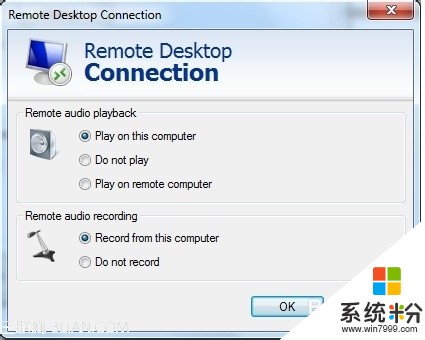
3.虚机中编辑注册表如下:
添加一个Dword值如下图

4.远程连接后出现的录音设备
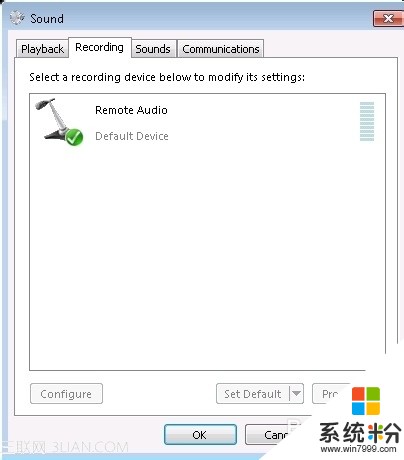
5.在虚拟中用Lync呼叫

如果你按照上面的设置还是不行 请参照如下设置:
若要启用或禁用本地设备和资源的重定向,请执行下列操作:
在 RD 会话主机服务器上,打开“远程桌面会话主机配置”。要打开“远程桌面会话主机配置”,请单击「开始」,依次指向“管理工具”、“远程桌面服务”,然后单击“远程桌面会话主机配置”。
在“连接”下,右键单击相应的连接名,然后单击“属性”。
在该连接的“属性”对话框中,单击“客户端设置”选项卡。
在“重定向”下,对给定的本地设备或资源类别执行下列任一操作:
选中该复选框以禁用该类型的本地设备或资源的重定向。
清除该复选框以启用该类型的本地设备或资源的重定向。
单击“确定”。

以上就是怎样在Win7,Hyper-v虚拟机中接真实机的声卡,在Win7,Hyper-v虚拟机中接真实机的声卡的方法教程,希望本文中能帮您解决问题。
我要分享:
相关教程
- ·win7虚拟机怎样安装,win7虚拟机快速安装方法
- ·怎么在Win7中创建虚拟的磁盘分区 怎么在Win7中创建虚拟的磁盘分区
- ·Ubuntu虚拟机ping不通win7宿主机的解决方法 如何解决Ubuntu虚拟机ping不通win7宿主机
- ·MacBook怎样激活虚拟机PD10中的win7系统秘钥? MacBook激活虚拟机PD10中的win7系统秘钥的方法?
- ·虚拟机装win7需要哪些步骤,虚拟机装win7教程
- ·win7教程―无线网卡虚拟无线路由 实现共享上网
- ·win7系统电脑开机黑屏 Windows7开机黑屏怎么办
- ·win7系统无线网卡搜索不到无线网络 Win7电脑无线信号消失怎么办
- ·win7原版密钥 win7正版永久激活密钥激活步骤
- ·win7屏幕密码 Win7设置开机锁屏密码的方法
Win7系统教程推荐
- 1 win7原版密钥 win7正版永久激活密钥激活步骤
- 2 win7屏幕密码 Win7设置开机锁屏密码的方法
- 3 win7 文件共享设置 Win7如何局域网共享文件
- 4鼠标左键变右键右键无法使用window7怎么办 鼠标左键变右键解决方法
- 5win7电脑前置耳机没声音怎么设置 win7前面板耳机没声音处理方法
- 6win7如何建立共享文件 Win7如何共享文件到其他设备
- 7win7屏幕录制快捷键 Win7自带的屏幕录制功能怎么使用
- 8w7系统搜索不到蓝牙设备 电脑蓝牙搜索不到其他设备
- 9电脑桌面上没有我的电脑图标怎么办 win7桌面图标不见了怎么恢复
- 10win7怎么调出wifi连接 Win7连接WiFi失败怎么办
Win7系统热门教程
- 1 win7 64位旗舰版IE老是弹出ocget.dll安全提示怎么办? win7 64位旗舰版IE老是弹出ocget.dll安全提示如何解决?
- 2 win7系统CRT显示器闪屏该如何处理。 解决win7系统CRT显示器闪屏问题的方法。
- 3 win7如何查找文件|win7文件快速查看方法
- 4win7系统网页打开速度很慢,win7系统网页打开加速的方法
- 5探索Win7系统下刻录机的奥秘
- 6win7旗舰版窗口颜色怎么调整,win7电脑窗口颜色设置方法
- 7win7系统创建家庭组提示媒体流未启用怎么办
- 8修复Win7旗舰版系统显示器无信号故障的方法 Win7旗舰版系统显示器无信号故障该如何解决
- 9win7 64位旗舰版下载电脑更换鼠标指针并调整大小 win7 64位旗舰版下载电脑怎么更换鼠标指针并调整大小
- 10请问Win7系统注销声音文件损坏无法关机怎么办 为什么Win7系统注销声音文件损坏无法关机
最新Win7教程
- 1 win7系统电脑开机黑屏 Windows7开机黑屏怎么办
- 2 win7系统无线网卡搜索不到无线网络 Win7电脑无线信号消失怎么办
- 3 win7原版密钥 win7正版永久激活密钥激活步骤
- 4win7屏幕密码 Win7设置开机锁屏密码的方法
- 5win7怎么硬盘分区 win7系统下如何对硬盘进行分区划分
- 6win7 文件共享设置 Win7如何局域网共享文件
- 7鼠标左键变右键右键无法使用window7怎么办 鼠标左键变右键解决方法
- 8windows7加密绿色 Windows7如何取消加密文件的绿色图标显示
- 9windows7操作特点 Windows 7的特点有哪些
- 10win7桌面东西都没有了 桌面文件丢失了怎么办
